2019 OPEL INSIGNIA BREAK infotainment
[x] Cancel search: infotainmentPage 156 of 341
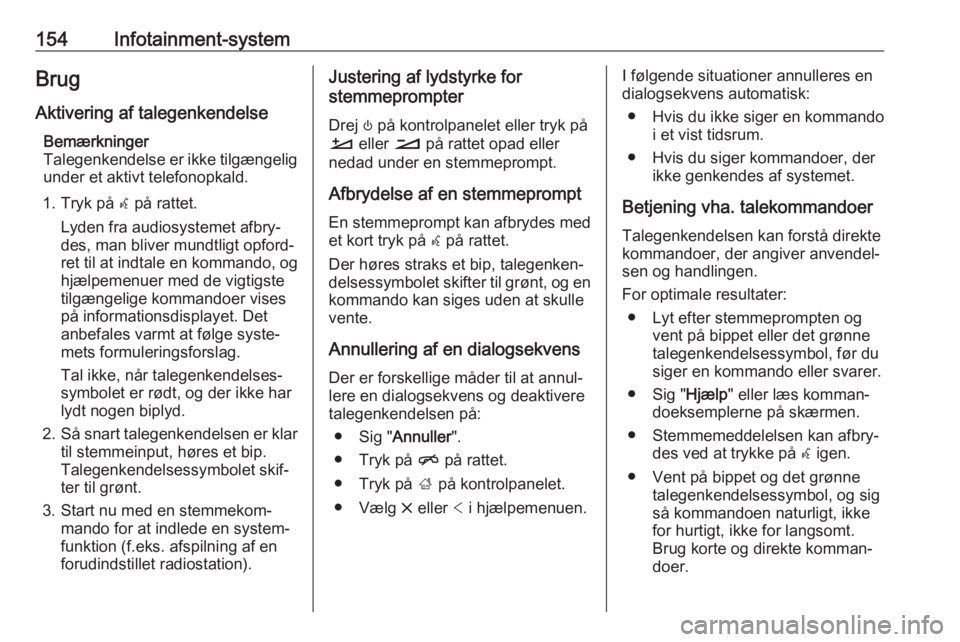
154Infotainment-systemBrugAktivering af talegenkendelse Bemærkninger
Talegenkendelse er ikke tilgængelig
under et aktivt telefonopkald.
1. Tryk på w på rattet.
Lyden fra audiosystemet afbry‐
des, man bliver mundtligt opford‐
ret til at indtale en kommando, og
hjælpemenuer med de vigtigste
tilgængelige kommandoer vises
på informationsdisplayet. Det
anbefales varmt at følge syste‐
mets formuleringsforslag.
Tal ikke, når talegenkendelses‐
symbolet er rødt, og der ikke har lydt nogen biplyd.
2. Så snart talegenkendelsen er klar
til stemmeinput, høres et bip.
Talegenkendelsessymbolet skif‐
ter til grønt.
3. Start nu med en stemmekom‐ mando for at indlede en system‐
funktion (f.eks. afspilning af en
forudindstillet radiostation).Justering af lydstyrke for
stemmeprompter
Drej ) på kontrolpanelet eller tryk på
À eller Á på rattet opad eller
nedad under en stemmeprompt.
Afbrydelse af en stemmeprompt
En stemmeprompt kan afbrydes med et kort tryk på w på rattet.
Der høres straks et bip, talegenken‐
delsessymbolet skifter til grønt, og en
kommando kan siges uden at skulle
vente.
Annullering af en dialogsekvens
Der er forskellige måder til at annul‐
lere en dialogsekvens og deaktivere
talegenkendelsen på:
● Sig " Annuller".
● Tryk på n på rattet.
● Tryk på ; på kontrolpanelet.
● Vælg & eller < i hjælpemenuen.I følgende situationer annulleres en
dialogsekvens automatisk:
● Hvis du ikke siger en kommando i et vist tidsrum.
● Hvis du siger kommandoer, der ikke genkendes af systemet.
Betjening vha. talekommandoer
Talegenkendelsen kan forstå direkte
kommandoer, der angiver anvendel‐
sen og handlingen.
For optimale resultater:
● Lyt efter stemmeprompten og vent på bippet eller det grønne
talegenkendelsessymbol, før du
siger en kommando eller svarer.
● Sig " Hjælp" eller læs komman‐
doeksemplerne på skærmen.
● Stemmemeddelelsen kan afbry‐ des ved at trykke på w igen.
● Vent på bippet og det grønne talegenkendelsessymbol, og sig
så kommandoen naturligt, ikke for hurtigt, ikke for langsomt.Brug korte og direkte komman‐
doer.
Page 157 of 341
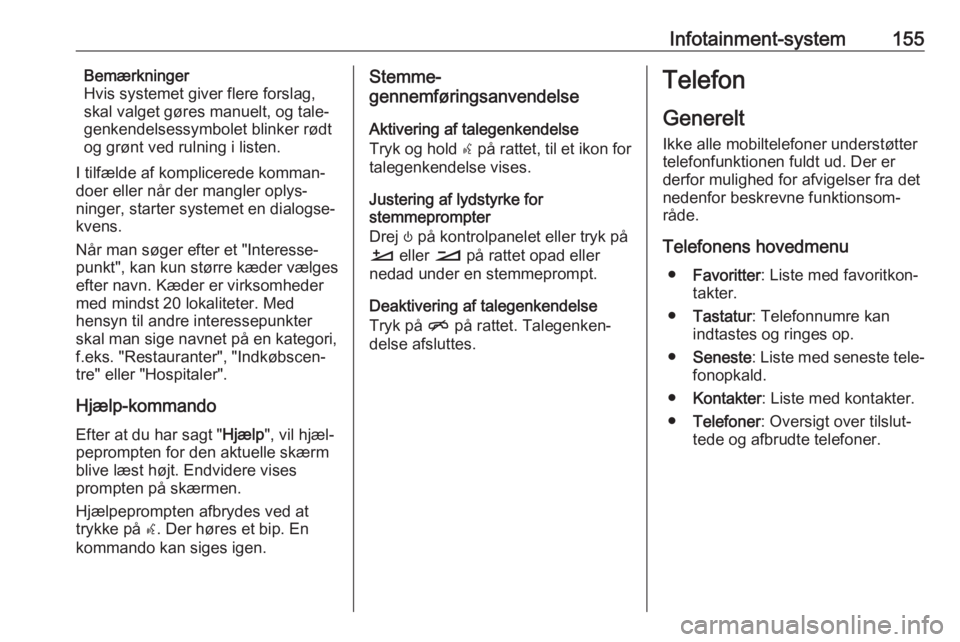
Infotainment-system155Bemærkninger
Hvis systemet giver flere forslag,
skal valget gøres manuelt, og tale‐
genkendelsessymbolet blinker rødt og grønt ved rulning i listen.
I tilfælde af komplicerede komman‐
doer eller når der mangler oplys‐
ninger, starter systemet en dialogse‐
kvens.
Når man søger efter et "Interesse‐
punkt", kan kun større kæder vælges
efter navn. Kæder er virksomheder
med mindst 20 lokaliteter. Med
hensyn til andre interessepunkter
skal man sige navnet på en kategori,
f.eks. "Restauranter", "Indkøbscen‐
tre" eller "Hospitaler".
Hjælp-kommando
Efter at du har sagt " Hjælp", vil hjæl‐
peprompten for den aktuelle skærm
blive læst højt. Endvidere vises
prompten på skærmen.
Hjælpeprompten afbrydes ved at
trykke på w. Der høres et bip. En
kommando kan siges igen.Stemme-
gennemføringsanvendelse
Aktivering af talegenkendelse
Tryk og hold s på rattet, til et ikon for
talegenkendelse vises.
Justering af lydstyrke for
stemmeprompter
Drej ) på kontrolpanelet eller tryk på
À eller Á på rattet opad eller
nedad under en stemmeprompt.
Deaktivering af talegenkendelse
Tryk på n på rattet. Talegenken‐
delse afsluttes.Telefon
Generelt Ikke alle mobiltelefoner understøtter
telefonfunktionen fuldt ud. Der er derfor mulighed for afvigelser fra det
nedenfor beskrevne funktionsom‐
råde.
Telefonens hovedmenu ● Favoritter : Liste med favoritkon‐
takter.
● Tastatur : Telefonnumre kan
indtastes og ringes op.
● Seneste : Liste med seneste tele‐
fonopkald.
● Kontakter : Liste med kontakter.
● Telefoner : Oversigt over tilslut‐
tede og afbrudte telefoner.
Page 158 of 341

156Infotainment-systemBluetooth-forbindelse
Tilknytning af en mobiltelefon En mobiltelefon parres på følgende
måde:
1. Aktivér Bluetooth på mobiltelefo‐ nen og kontrollér, at den er synligfor andre enheder.
2. I telefonmenuen på informations‐ displayet vælges fanen Telefoner.
3. Hvis der endnu ikke er nogen parret telefon, skal du trykke på
Tilslut telefon .
4. Berør Tilføj telefon .
5. Vælg Infotainment-systemet fra Bluetooth-enhedslisten på mobil‐
telefonen.
6. Sammenlign og bekræft den viste
kode på mobiltelefonen og på
informationsdisplayet. Tryk på
Forbind på informationsdisplayet.
Visse mobiltelefoner kræver adgang til visse telefonfunktioner.
Følg instruktionerne.
Når først mobiltelefonen er parret,
bliver den automatisk tilsluttet og
vises som Tilsluttet.Opretter forbindelse
Hvis flere parrede mobiltelefoner
kommer inden for systemets række‐
vidde samtidig:
● kun den første telefon, der regi‐ streres af systemet, tilsluttes
automatisk, eller
● den mobiltelefon, der er angivet som Først tilsluttes , tilsluttes
automatisk, eller
● Sekundær telefon aktiveres, og
to telefoner tillades at oprette
forbindelse samtidig
Først tilsluttes
Angiv en telefon som Først tilsluttes:
1. I telefonmenuen på informations‐ displayet vælges Telefoner.
2. Berør / ved siden af den parrede
mobiltelefon for at åbne indstil‐
lingsmenuen.
3. Aktivér Først tilsluttes .
Sekundær telefon
Det er muligt at tilslutte en anden
mobiltelefon ved siden af den
primære telefon til systemet.Lad to telefoner oprette forbindelse
samtidig via Bluetooth:
1. I telefonmenuen på informations‐ displayet vælges Telefoner.
2. Berør / ved siden af den parrede
mobiltelefon for at åbne indstil‐
lingsmenuen.
3. Aktivér Sekundær telefon .
Den telefon, der er blevet tilsluttet
først, bliver automatisk angivet som
primær telefon. Den primære telefon
kan håndtere udgående opkald og
modtage indkommende opkald. Den
giver også adgang til dens kontaktli‐
ste.
Den sekundære telefon kan kun
modtage indkommende opkald via
Infotainment-systemet. Det er dog
muligt at håndtere et udgående
opkald via selve den sekundære
mobiltelefon, men ved brug af bilens
mikrofon.
Ændring af mobiltelefonangivelse Det er muligt at ændre mobiltelefon‐ernes telefonangivelse fra entenprimær til sekundær telefon eller
omvendt.
Page 159 of 341
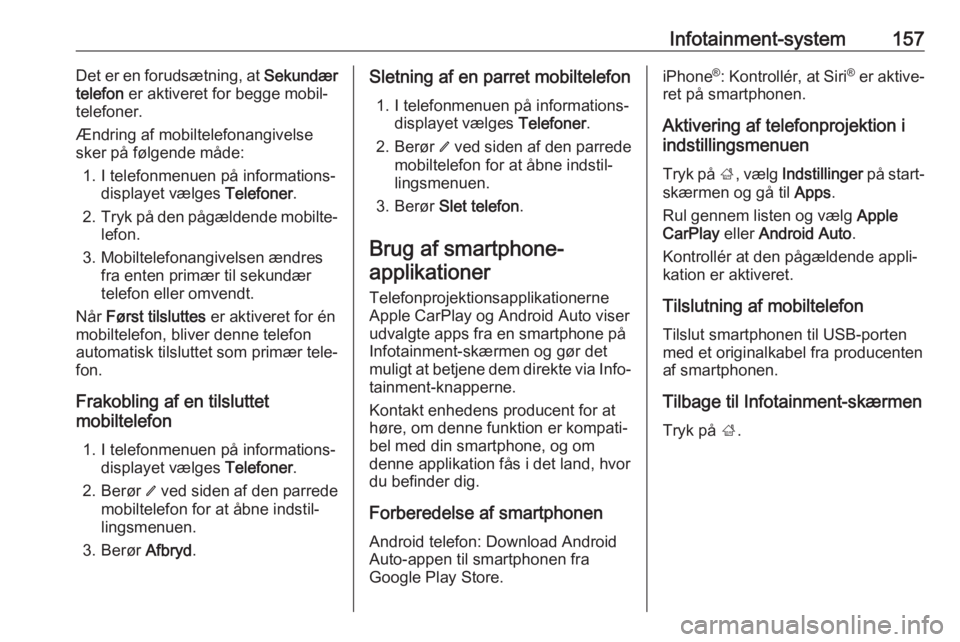
Infotainment-system157Det er en forudsætning, at Sekundær
telefon er aktiveret for begge mobil‐
telefoner.
Ændring af mobiltelefonangivelse sker på følgende måde:
1. I telefonmenuen på informations‐ displayet vælges Telefoner.
2. Tryk på den pågældende mobilte‐
lefon.
3. Mobiltelefonangivelsen ændres fra enten primær til sekundær
telefon eller omvendt.
Når Først tilsluttes er aktiveret for én
mobiltelefon, bliver denne telefon
automatisk tilsluttet som primær tele‐
fon.
Frakobling af en tilsluttet
mobiltelefon
1. I telefonmenuen på informations‐ displayet vælges Telefoner.
2. Berør / ved siden af den parrede
mobiltelefon for at åbne indstil‐
lingsmenuen.
3. Berør Afbryd.Sletning af en parret mobiltelefon
1. I telefonmenuen på informations‐ displayet vælges Telefoner.
2. Berør / ved siden af den parrede
mobiltelefon for at åbne indstil‐
lingsmenuen.
3. Berør Slet telefon .
Brug af smartphone-
applikationer
Telefonprojektionsapplikationerne Apple CarPlay og Android Auto viser
udvalgte apps fra en smartphone på
Infotainment-skærmen og gør det
muligt at betjene dem direkte via Info‐
tainment-knapperne.
Kontakt enhedens producent for at
høre, om denne funktion er kompati‐
bel med din smartphone, og om
denne applikation fås i det land, hvor
du befinder dig.
Forberedelse af smartphonen
Android telefon: Download Android
Auto-appen til smartphonen fra
Google Play Store.iPhone ®
: Kontrollér, at Siri ®
er aktive‐
ret på smartphonen.
Aktivering af telefonprojektion i
indstillingsmenuen
Tryk på ;, vælg Indstillinger på start‐
skærmen og gå til Apps.
Rul gennem listen og vælg Apple
CarPlay eller Android Auto .
Kontrollér at den pågældende appli‐ kation er aktiveret.
Tilslutning af mobiltelefon
Tilslut smartphonen til USB-porten
med et originalkabel fra producenten
af smartphonen.
Tilbage til Infotainment-skærmen
Tryk på ;.
Page 273 of 341

Pleje af bilen271Nr.Strømkreds18Karrosseristyreenhed19AdBlue-modul20Karrosseristyreenhed21Karrosseristyreenhed22Karrosseristyreenhed23Elektrisk ratlås24Airbag25Diagnosestik26Stikdåse i bagagerum27EBCM-ventil28Politibestemmelser29–30–31Kontakter på rattet32Tændingskontakt33Klimastyring34Midterste gatewaymodulNr.Strømkreds35AUX/USB-stik36Trådløs oplader37Bagrudevisker38OnStar-modul39Display40Parkeringspilot41Konsol over hovedet42Infotainment-systemBilens værktøj
Værktøj
Biler med reservehjul
Donkraften med hjulnøgle, værktøjet,
en forlængerbolt til fastgørelse af et
ødelagt hjul og bugseringskrogen er
anbragt i en værktøjskasse under
reservehjulet i lastrummet. Reserve‐
hjul 3 284.
Page 322 of 341

320KundeinformationMaksimalt output: 5,1 dBµA/m ved
10 m
Infotainment-system Multimedia
LG Electronics
European Shared Service Center B.V., Krijgsman 1, 1186 DM Amstel‐
veen, The NetherlandsDriftsfrekvens
(MHz)Maksimalt
output (dBm)2400,0 - 2483,582400,0 - 2483,5165725,0 - 5875,09
Infotainment-system
Multimedia Navi Pro
Harman International Industries
Becker-Goering-Str. 16, 76307 Karls‐ bad, Germany
Driftsfrekvens
(MHz)Maksimalt
output (dBm)2400,0 - 2483,592400,0 - 2483,5195725,0 - 5875,013,9
OnStar-modul
LG Electronics
European Shared Service Center
B.V., Krijgsman 1, 1186 DM Amstel‐
veen, The Netherlands
Driftsfrekvens
(MHz)Maksimalt
output (dBm)2402 - 248042412 - 246218880 - 915331710 - 1785241850 - 1910241920 - 1980242500 - 257023Parkeringsvarmer,
fjernbetjeningsmodtager
Webasto Thermo & Comfort SE
Friedrichshafener Str. 9, 82205 Gilch‐
ing, Germany
Driftsfrekvens: I/T
Maksimalt output: I/T
Parkeringsvarmer,
fjernbetjeningssender
Webasto Thermo & Comfort SE
Friedrichshafener Str. 9, 82205 Gilch‐ ing, Germany
Driftsfrekvens: 869,0 MHz
Maksimalt output: 14 dBm
Radarenhed
Continental Automotive GmbH
ADC Automotive Distance Control
Systems GmbH, Peter-Dornier-
Strasse 10, 88131 Lindau, Germany
Driftsfrekvens: 76-77 GHz
Maksimal effekt: 35 EIRP dBm
Radarenhed
Hella KGaA Hueck & Co.
Page 329 of 341

Kundeinformation327brug af e-mail-adresser for Zip-
Bugs eller Info-ZIP eller af nogen
Info-ZIP URL.
4. Info-ZIP forbeholder sig ret til brug
af navnene “Info-ZIP,” “Zip,”
“UnZip,” “UnZipSFX,” “WiZ,”
“Pocket UnZip,” “Pocket Zip” og
“MacZip” til sine egne originale og
binære udgivelser.
Softwareopdatering Infotainmentsystemet kan downloadeog installere udvalgte softwareopda‐
teringer via en trådløs forbindelse.
Bemærkninger
Tilgængeligheden af disse trådløse
softwareopdateringer til bilen varie‐
rer alt efter model og land. Flere
oplysninger fremgår af vores hjem‐
meside.
Internetforbindelse
Trådløs downloading af softwareo‐
pdateringer til bilen kræver en inter‐
netforbindelse, som kan tilgås
gennem bilens indbyggede OnStar-forbindelse eller et andet adgangsko‐ debeskyttet Wi-fi-hotspot, som f.eks.
en mobiltelefon.
Infotainmentsystemet tilsluttes et
hotspot ved at vælge Indstillinger på
startsiden, Wi-fi og derefter
Administrer Wi-fi-netværk . Vælg det
ønskede Wi-fi-netværk, og følg
vejledningen på displayet.
Opdateringer Systemet foreslår visse opdateringer
til downloading og installering. Der er
også muligt manuelt at kontrollere for
opdateringer.
For at kontrollere manuelt for opdate‐ ringer vælg Indstillinger på startsiden,
Softwareinformation og derefter
Systemopdatering . Følg vejledningen
på displayet.
Bemærkninger
Fremgangsmåden for downloading og installering af software kan vari‐
ere fra model til model.
Bemærkninger
Under installeringsprocessen kan
bilen muligvis ikke bruges.Registrerede varemærkerApple Inc.
Apple CarPlay™ er et varemærke,
der tilhører Apple Inc.
App Store ®
og iTunes Store ®
er regi‐
strerede varemærker, der tilhører
Apple Inc.
iPhone ®
, iPod ®
, iPod touch ®
, iPod
nano ®
, iPad ®
og Siri ®
er registrerede
varemærker, der tilhører Apple Inc.Bluetooth SIG, Inc.
Bluetooth ®
er et registreret vare‐
mærke, der tilhører Bluetooth SIG,
Inc.DivX, LLC
DivX ®
og DivX Certified ®
er registre‐
rede varemærker, der tilhører DivX,
LLC.EnGIS Technologies, Inc.
BringGo ®
er et registreret vare‐
mærke, der tilhører EnGIS Technolo‐ gies, Inc.Google Inc.
Android™ og Google Play™ Store er
varemærker, der tilhører Google Inc.
Page 330 of 341

328KundeinformationStitcher Inc.
Stitcher™ er et varemærke, der tilhø‐ rer Stitcher, Inc.Verband der Automobilindustrie e.V.
AdBlue ®
er et registreret varemærke,
der tilhører VDA.Bildataregistrering og
databeskyttelse
Registrering afhændelsesdata
Der er monteret elektroniske styreen‐
heder i din bil. Styreenheder behand‐ ler data, som modtages af bilens
følere, for eksempel, eller som de selv
genererer eller udveksler mellem sig. Visse styreenheder er nødvendige
for, at din bil skal fungere sikkert,
andre hjælper dig, mens du kører
(førerhjælpesystemer), mens andre
leverer komfort- eller infotainment‐
funktioner.
Følgende indeholder generelle oplys‐
ninger om databehandling i bilen. Du
kan se yderligere oplysninger om, hvilke specifikke data der bliver
uploadet, gemt og videregivet til tred‐ jepart og til hvilket formål i din bil,
under nøgleordet Databeskyttelse
tæt knyttet til referencerne for de
berørte funktionsegenskaber i den
pågældende instruktionsbog eller i de
generelle salgsbetingelser. Disse
findes også online.Driftsdata i bilen
Styreenheder behandler data for drift
af bilen.
Disse data omfatter bl.a.: ● oplysninger om bilstatus (f.eks. hastighed, bevægelsesforsin‐
kelse, sideacceleration, hjulom‐
drejningshastighed, displayet
"sikkerhedsseler fastspændt")
● omgivelsesforhold (f.eks. tempe‐ ratur, regnsensor, afstands‐
sensor)
Som regel er sådanne data flygtige,
gemmes ikke længere end en drifts‐ cyklus, og behandles kun i selve
bilen. Styreenheder omfatter ofte en
datalagringsenhed (herunder bilnøg‐
len). Dette bruges til at tillade, at
oplysninger bliver dokumenteret
midlertidigt eller permanent angå‐
ende bilens tilstand, komponentbe‐ lastning, vedligeholdelseskrav samt
tekniske hændelser og fejl.